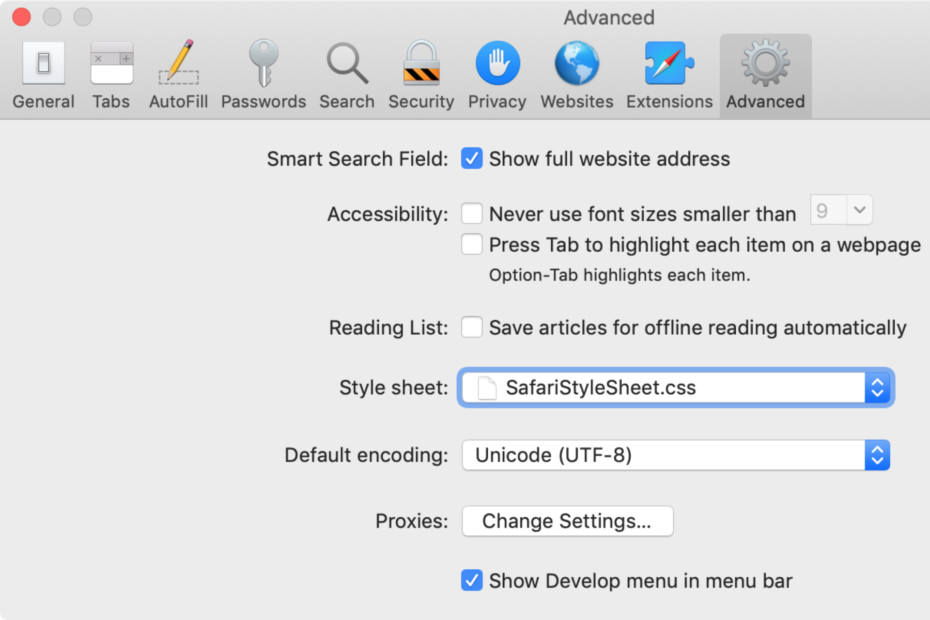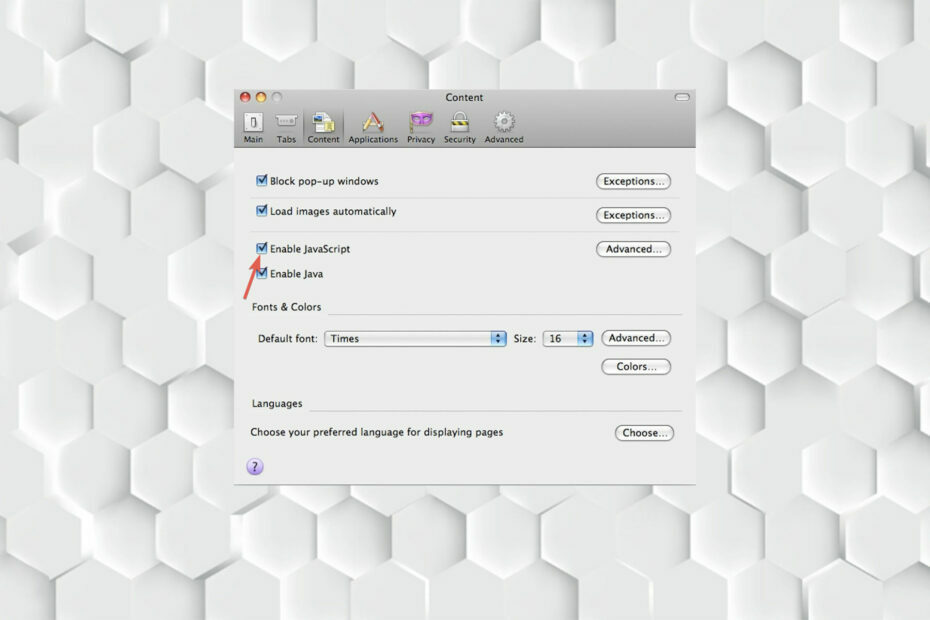- Enostavna selitev: uporabite pomočnika Opera za prenos obstoječih podatkov, kot so zaznamki, gesla itd.
- Optimizirajte porabo virov: vaš RAM pomnilnik se uporablja bolj učinkovito kot v drugih brskalnikih
- Izboljšana zasebnost: integriran brezplačen in neomejen VPN
- Brez oglasov: vgrajeni blokator oglasov pospeši nalaganje strani in ščiti pred rudarjenjem podatkov
- Prijazno igranju: Opera GX je prvi in najboljši brskalnik za igre na srečo
- Prenesite Opera
Safari je odličen spletni brskalnik, a kaj, če ste ga nedavno začeli uporabljati? Ali lahko podatke in zaznamke uvozite iz drugega brskalnika v Safari? Odgovor je pritrdilen in v tem članku vam bomo pokazali, kako pravilno migrirati iz Chroma v Safari.
Kako lahko iz Chroma prenesem v Safari?
1. Uporabite možnost samodejnega selitve
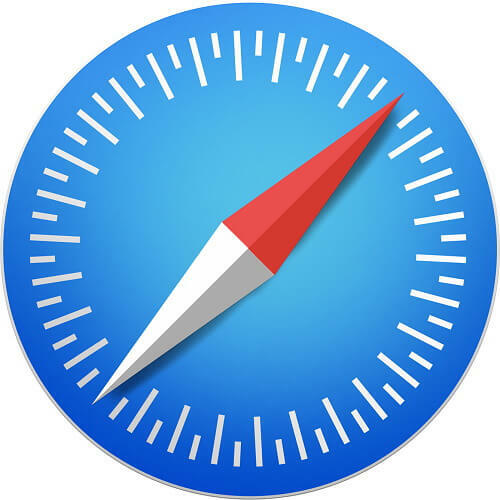
Če še niste uporabljali Safarija, je treba zaznamke in zgodovino uvoziti samodejno. Na dnu strani Priljubljene ali Najboljša spletna mesta bi morali videti sporočilo, ki vas vpraša, ali želite obdržati ali odstraniti stare zaznamke.
Samo kliknite Obdrži, da obdržite trenutne zaznamke in ste pripravljeni. Če vaši zaznamki niso pravilno uvoženi, lahko izberete Ne obdrži možnost, da jih odstranite.
Kot lahko vidite, je ta metoda popolnoma avtomatizirana in Safari bi moral prepoznati zaznamke, zgodovino in druge podatke iz Chroma ter jih samodejno uvoziti.
2. Ročno uvozite zaznamke in zgodovino
Če vam prejšnja metoda iz nekega razloga ni uspela, lahko zaznamke vedno uvozite ročno. Če želite to narediti, sledite tem korakom:
- Odprite aplikacijo Safari.
- Pomaknite se do Datoteka> Uvozi iz> Google Chrome.
- Zdaj izberite elemente, ki jih želite uvoziti.
Možnost zaznamkov HTML File lahko uporabite tudi, če imate zaznamke shranjene v obliki HTML. Da bo to delovalo, morate najprej zagnati zaznamke ročno iz Chroma. To lahko storite tako, da sledite tem korakom:
- V Chromu kliknite Meni v zgornjem desnem kotu in izberite Zaznamki> Upravitelj zaznamkov.
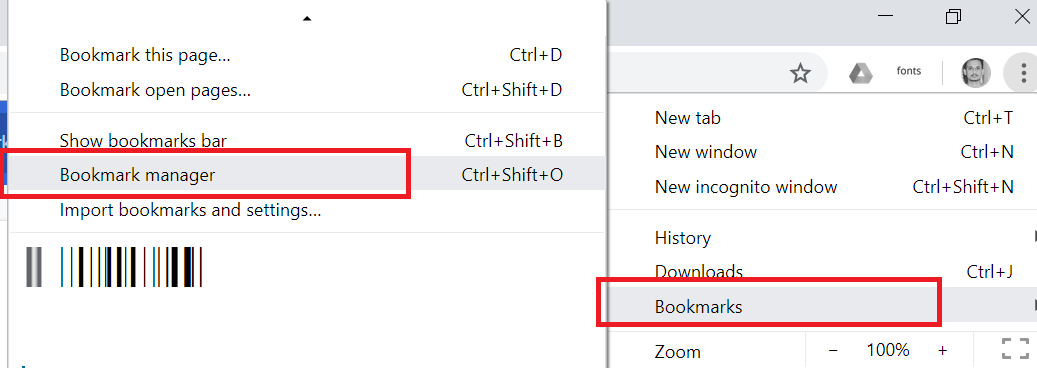
- Kdaj Upravitelj zaznamkov se odpre, kliknite Organizirajte Zdaj izberite Izvoz zaznamkovin izberite mesto za shranjevanje.
Ponovite korake z začetka tega razdelka, vendar ne pozabite izbrati Datoteka HTML z zaznamki in izberite datoteko, ki ste jo pravkar izvozili.
Kot lahko vidite, je selitev iz Chroma v Safari preprosta in poenostavljena in običajno ne zahteva nobenega dejanja uporabnika, saj je popolnoma avtomatizirana. Če naletite na kakršne koli težave s samodejnim prehodom, lahko zaznamke in zgodovino vedno uvozite ročno.
 Še vedno imate težave?Popravite jih s tem orodjem:
Še vedno imate težave?Popravite jih s tem orodjem:
- Prenesite to orodje za popravilo računalnika ocenjeno z odlično na TrustPilot.com (prenos se začne na tej strani).
- Kliknite Zaženite optično branje najti težave s sistemom Windows, ki bi lahko povzročale težave z računalnikom.
- Kliknite Popravi vse odpraviti težave s patentiranimi tehnologijami (Ekskluzivni popust za naše bralce).
Restoro je prenesel 0 bralci ta mesec.